![]() CyberInstaller Studio - 57. Passo 20: "Aggiornamenti on-line"
CyberInstaller Studio - 57. Passo 20: "Aggiornamenti on-line"
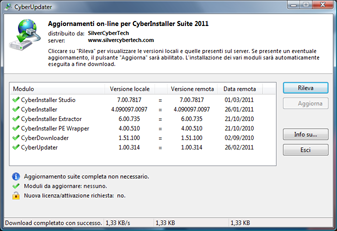
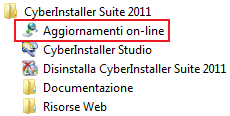 In
questo passo è
possibile configurare l'updater che consentirà all'utente di effettuare
gli aggiornamenti on-line delle proprie applicazioni distribuite con il
pacchetto.
In
questo passo è
possibile configurare l'updater che consentirà all'utente di effettuare
gli aggiornamenti on-line delle proprie applicazioni distribuite con il
pacchetto.
I moduli sono le applicazioni, di default tutti gli eseguibili trovati nel pacchetto, ma sono utilizzabili anche file di qualsiasi altro tipo. E' possibile naturalmente aggiungerne o eliminarne. Per ogni modulo sarà necessario specificarne una descrizione che lo identifichi, la posizione all'interno del pacchetto, un url da cui l'updater possa effettuarne l'eventuale download (l'url dovrà puntare a un pacchetto di installazione che contenga il modulo aggiornato a cui si fa riferimento) e se il modulo in questione è il principale (per decidere se scaricare e installare un pacchetto-suite che comprenda tutti i moduli, oppure ogni modulo singolarmente).
In questo passo: la scritta in alto a destra indica il numero di moduli del pacchetto corrente che verranno controllati dall'updater.
![]() N.B.: è importante non dimenticare di uploadare manualmente sul
proprio server, all'indirizzo indicato nel campo apposito, il file
definizione versioni (.def). Senza tale file l'updater non riuscirà a
valutare se le versioni remote sono più o meno recenti di quelle
installate in locale, per cui non assolverà alla sua funzione. In ugual
modo, è necessario ricordarsi di uploadare, all'indirizzo indicato,
anche i pacchetti di installazione contenenti i moduli aggiornati delle
applicazioni da distribuire, in caso contrario al momento
dell'aggiornamento vero e proprio l'updater non riuscirebbe a compiere
il download del pacchetto di installazione relativo e l'aggiornamento
fallirebbe. Queste operazioni di upload sul proprio server (via FTP)
non vengono gestite da CyberInstaller Studio, per cui si deve utilizzare un programma FTP manager di terze parti, come ad esempio il gratuito FileZilla.
N.B.: è importante non dimenticare di uploadare manualmente sul
proprio server, all'indirizzo indicato nel campo apposito, il file
definizione versioni (.def). Senza tale file l'updater non riuscirà a
valutare se le versioni remote sono più o meno recenti di quelle
installate in locale, per cui non assolverà alla sua funzione. In ugual
modo, è necessario ricordarsi di uploadare, all'indirizzo indicato,
anche i pacchetti di installazione contenenti i moduli aggiornati delle
applicazioni da distribuire, in caso contrario al momento
dell'aggiornamento vero e proprio l'updater non riuscirebbe a compiere
il download del pacchetto di installazione relativo e l'aggiornamento
fallirebbe. Queste operazioni di upload sul proprio server (via FTP)
non vengono gestite da CyberInstaller Studio, per cui si deve utilizzare un programma FTP manager di terze parti, come ad esempio il gratuito FileZilla.
Avviata
la creazione del pacchetto di installazione, se è attivata la
funzionalità degli aggiornamenti on-line da questo passo, verrà
automaticamente aggiunto un file denominato CyberUpdater_command.dat che contiene informazioni vitali per CyberUpdater
(firma del pacchetto, server, ecc.). Questo file viene posizionato
nella stessa cartella in cui è presente il file CyberUpdater.exe e
senza tale file l'updater non funzionerà e avviserà della mancanza di
tale file con un messaggio di errore. Il file verrà aggiunto al
pacchetto di installazione, ma non sarà salvato con il progetto
corrente poichè necessita essere rigenerato ad ogni creazione del
pacchetto per assicurare che le informazioni contenutevi siano
aggiornate.
L'updater può essere avviato in modo silenzioso, ossia senza apparire all'utente finale, tramite il parametro a riga di comando " /silentchk" (senza virgolette). Così facendo il controllo su eventuali nuovi aggiornamenti avverrà immediatamente senza che l'utente debba avviarlo manualmente, l'updater resterà nascosto nel caso non ci siano aggiornamenti disponibili e si manifesterà all'utente solamente nel caso siano disponibili uno o più aggiornamenti.
![]() CyberInstaller Studio - 57.1. Funzionamento generale
CyberInstaller Studio - 57.1. Funzionamento generale
 Questo
passo si presenta come un pannello a tre schede per definire le varie opzioni che permettono di configurare CyberUpdater.
Questo
passo si presenta come un pannello a tre schede per definire le varie opzioni che permettono di configurare CyberUpdater.
Nella parte superiore, sopra le schede, troviamo la casella per l'attivazione del sistema di aggiornamenti on-line all'interno del pacchetto corrente e il campo per indicare il file cuore dell'updater, ossia il file definizione versioni (.def):
Permetti all'utente di ricevere notifica sul rilascio di nuovi aggiornamenti delle applicazioni installate [casella di controllo - Default: NO]
un segno di spunta in questa casella di controllo permetterà di abilitare il sistema di aggiornamenti on-line per il pacchetto corrente, questo farà sì che il file CyberUpdater.exe venga aggiunto al pacchetto (in caso non lo sia già), nella cartella di default "Updater" all'interno della cartella destinazione; inoltre verranno automaticamente aggiunti, automaticamente, previa conferma, tutti i file eseguibili nella lista dei moduli dell'updater. Se questa casella di controllo non ha il segno di spunta il sistema di aggiornamenti on-line sarà disabilitato e tutti i controlli di questo passo non utilizzabili.
Url file definizione versioni [campo testo]
questo campo dovrà contenere un url valido da cui l'updater potrà scaricare il file definizione versioni (ottenuto cliccando sul pulsante "Genera"), ad es. www.nomeserver.com/nomepacchetto.def; da tale file verranno lette le versioni e le date dei moduli presenti sul server in modo da poterle confrontare con quelle in locale; una volta indicato un nome e un url valido e una volta completata l'impostazione di tutte le opzioni desiderate per istruire CyberUpdater secondo le proprie necessità, sarà necessario cliccare sul pulsante "Genera" per creare il file definizione versioni, file che dovrà poi essere uploadato manualmente sul proprio server, all'indirizzo indicato in questo stesso campo. Da questo file dipende tutto il funzionamento del sistema di aggiornamenti on-line.
Genera [pulsante]
questo pulsante crea il file definizione versioni (il nome di default sarà quello estratto dal campo "Url file definizione versioni"), un file di testo contenente le informazioni aggiornate sui moduli; tale file dovrà poi essere uploadato manualmente sul proprio server alla posizione indicata nel campo "Url file definizione versioni"; da questo file dipende tutto il funzionamento del sistema di aggiornamenti on-line.
![]() CyberInstaller Studio - 57.2. Scheda "Moduli"
CyberInstaller Studio - 57.2. Scheda "Moduli"
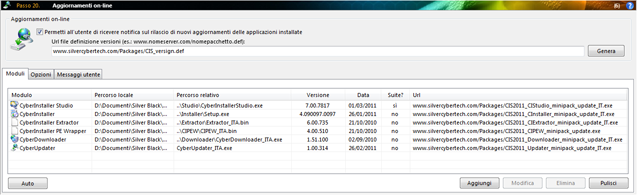 La scheda "Moduli" contiene una lista suddivisa in 7 colonne:
La scheda "Moduli" contiene una lista suddivisa in 7 colonne:
Modulo: [automatico]
Descrizione del file eseguibile/applicazione che apparirà all'utente in CyberUpdater;
questo campo è compilato automaticamente proponendo il nome
del file associato, ma è possibile modificarlo a proprio
piacimento, solamente il nome del modulo CyberUpdater non potrà essere modificato, poichè l'updater stesso deve potersi autoidentificare in modo univoco.
Percorso locale: [automatico]
Percorso completo in cui si trova il file collegato al modulo sul sistema da cui si sta creando il pacchetto.
Percorso relativo: [automatico]
Percorso in cui si trova il file collegato al modulo rispetto al file CyberUpdater.exe all'interno del pacchetto di installazione (ossia sul sistema destinazione).
Versione: [automatico]
Numero
di versione del file eseguibile corrispondente al modulo; in caso di
modifica successiva al modulo questo valore verrà automaticamente
aggiornato al clic sul pulsante "Genera" oppure manualmente tramite l'attività "Aggiorna versioni moduli".
Data: [automatico]
Data dell'ultima modifica del file eseguibile corrispondente al modulo; in caso di modifica successiva al modulo questo valore verrà automaticamente aggiornato al clic sul pulsante "Genera" oppure manualmente tramite l'attività "Aggiorna versioni moduli".
Suite?: [automatico]
Se
"sì" indica che il modulo corrente è il modulo principale che quindi
indica all'updater la versione dell'intera suite (l'insieme dei
moduli), in questo caso se il modulo marcato come principale deve
essere aggiornato l'updater capirà che l'intera suite dovrà essere
aggiornata, scaricando un pacchetto differente e omnicomprensivo
anzichè i pacchetti di tutti i moduli singolarmente; se "no" indica che
il modulo corrente è un modulo normale, ossia, in caso richieda
aggiornamento, verrà scaricato e installato solo il pacchetto a lui riservato, senza
influire sugli altri moduli. Un solo modulo può essere "principale".
![]() N.B.: il numero di versione di un modulo è di solito così composto: major.minor.release.build
N.B.: il numero di versione di un modulo è di solito così composto: major.minor.release.build
Se un modulo è marcato come principale (valore "sì" nella colonna "Suite?") l'updater si comporterà nel seguente modo:
- numero di versione locale uguale o superiore alla versione remota: non fa nulla;
- numero di versione locale più a sinistra (major) minore del
corrispettivo remoto: aggiorna l'intera suite in modalità "full"
(pacchetto di installazione separato contenente tutti i moduli della
suite, da preparare non marcandolo come "aggiornamento"), può richiedere un aggiornamento della licenza;
- numero di versione locale centrale (minor) minore del corrispettivo
remoto: aggiorna l'intera suite in modalità "upgrade" (pacchetto di
installazione separato contenente tutti i moduli della suite, da
preparare marcandolo come "aggiornamento"), non richiede aggiornamenti della licenza;
- numeri di versione locale più a destra (release e build) minori del
corrispettivo remoto: aggiorna il solo modulo (pacchetto di
installazione relativo al solo modulo in questione);
Url: [manuale]
Indirizzo web da cui scaricare il pacchetto di installazione contenente il modulo aggiornato.
Pulsanti:
Aggiungi:
Aggiunge
un nuovo modulo alla lista (il modulo dev'essere associato a un file
eseguibile già presente nel pacchetto, quindi già aggiunto tramite
passo 4 o 6). E' possibile evitare di aggiungere manualmente i moduli
lasciando che sia CyberInstaller Studio
a inserirli automaticamente basandosi sugli eseguibili già inseriti nel
pacchetto, questo è possibile tramite il pulsante "Auto" o l'attività
"Autocompletamento moduli".
Modifica:
Dopo aver selezionato un modulo precedentemente aggiunto alla lista, è possibile utilizzare questo pulsante per modificarne i valori. Questo stesso risultato si ottiene con un doppio clic sull'elemento desiderato. Di norma è necessario modificare i moduli inseriti automaticamente almeno per aggiungere l'url da cui l'updater scaricherà il pacchetto di installazione per aggiornare il modulo in questione.
Elimina:
Cancella l'elemento della lista selezionato. Chiede una conferma.
Pulisci:
Cancella tutti gli elementi della lista. Chiede una conferma.
Auto:
Aggiunge automaticamente tutti i moduli
basandosi sugli eseguibili già inseriti nel pacchetto, verrà quindi
inserito un modulo per ogni eseguibile presente nel pacchetto.
![]() N.B.:
In alternativa ai pulsanti Aggiungi, Modifica, Elimina e Pulisci,
è possibile
utilizzare il menu contestuale (pop-up) della lista relativa. Tale menu
è
attivabile tramite un clic col tasto destro del mouse sulla lista
stessa. Questo
comporta il vantaggio che, nelle operazioni di modifica ed
eliminazione, si ha
una maggiore certezza di avere selezionato l'elemento desiderato e di
operare
esattamente sull'elemento desiderato.
N.B.:
In alternativa ai pulsanti Aggiungi, Modifica, Elimina e Pulisci,
è possibile
utilizzare il menu contestuale (pop-up) della lista relativa. Tale menu
è
attivabile tramite un clic col tasto destro del mouse sulla lista
stessa. Questo
comporta il vantaggio che, nelle operazioni di modifica ed
eliminazione, si ha
una maggiore certezza di avere selezionato l'elemento desiderato e di
operare
esattamente sull'elemento desiderato.
Tutte le liste presenti in CyberInstaller
Studio
dispongono di un menu contestuale attivabile tramite il tasto destro
del mouse,
che permette di raggiungere le operazioni più comuni consentite
per la lista
corrispondente.
![]() CyberInstaller Studio - 57.3. Scheda "Opzioni"
CyberInstaller Studio - 57.3. Scheda "Opzioni"
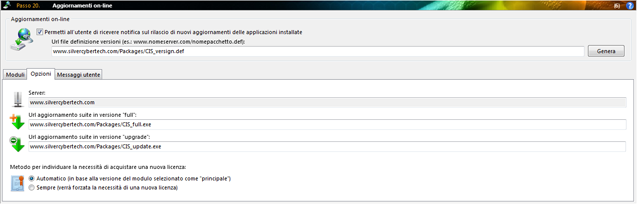 La scheda "Opzioni" contiene le opzioni avanzate per modificare alcuni comportamenti dell'updater:
La scheda "Opzioni" contiene le opzioni avanzate per modificare alcuni comportamenti dell'updater:
Server: [campo - automatico non modificabile]
Indirizzo del proprio server su cui risiede il file definizione versioni. E' rilevato automaticamente dal campo "Url file definizione versioni" e non può essere modificato, per modificarlo è sufficiente modificare l'url del file definizione versioni.Url aggiornamento suite in versione "full": [campo - facoltativo]
Indirizzo web da cui scaricare il pacchetto di installazione contenente tutta la suite di moduli in versione "full" (non aggiornamento). Il software verrà installato "ex-novo" cioè come software completamente diverso e a sè stante rispetto al software da aggiornare, di conseguenza a fine aggiornamento esisteranno entrambe le versioni, quella vecchia che ha richiesto l'aggiornamento e quella nuova aggiornata. Questo tipo di aggiornamento può richiedere una nuova licenza.Url aggiornamento suite in versione "upgrade": [campo - facoltativo]
Indirizzo web da cui scaricare il pacchetto di installazione contenente tutta la suite di moduli in versione "upgrade" (aggiornamento). Con quest'unico pacchetto tutti i moduli inseriti verranno aggiornati, anche quelli che non necessitano strettamente aggiornamento. Il software verrà installato solo se il software da aggiornare risulta già installato e sovrascriverà i moduli già esistenti.![]() N.B.: CyberUpdater deciderà se scaricare il pacchetto in versione "full" o "upgrade" in base al modulo marcato come "modulo principale" (valore "sì" nella colonna "Suite?"). Se non esistono moduli "principali" i pacchetti "full" e "upgrade" non verranno mai scaricati.
N.B.: CyberUpdater deciderà se scaricare il pacchetto in versione "full" o "upgrade" in base al modulo marcato come "modulo principale" (valore "sì" nella colonna "Suite?"). Se non esistono moduli "principali" i pacchetti "full" e "upgrade" non verranno mai scaricati.
Se un modulo è marcato come principale l'updater si comporterà nel seguente modo:
- numero di versione locale uguale o superiore alla versione remota: non fa nulla;
- numero di versione locale più a sinistra (major) minore del
corrispettivo remoto: aggiorna l'intera suite in modalità "full"
(pacchetto di installazione separato contenente tutti i moduli della
suite, da preparare non marcandolo come "aggiornamento"), può richiedere un aggiornamento della licenza;
- numero di versione locale centrale (minor) minore del corrispettivo
remoto: aggiorna l'intera suite in modalità "upgrade" (pacchetto di
installazione separato contenente tutti i moduli della suite, da
preparare marcandolo come "aggiornamento"), non richiede aggiornamenti della licenza;
- numero di versione locale più a destra (build) minore del
corrispettivo remoto: aggiorna il solo modulo (pacchetto di
installazione relativo al solo modulo in questione);
Modalità di scelta nuova licenza:
Automatico: [opzione - default]
Se attivata, farà sì che venga avvisato l'utente sulla necessità di disporre una nuova licenza per utilizzare l'aggiornamento. L'avviso verrà presentato solamente se si rivelerà necessario installare l'aggiornamento in versione "suite - full", in tutti gli altri casi non sarà mai necessaria una nuova licenza.Sempre: [opzione]
Se attivata, farà sì che l'avviso sulla necessità di disporre di una nuova licenza per utilizzare l'aggiornamento sia sempre visualizzato all'utente. ![]() CyberInstaller Studio - 57.4. Scheda "Messaggi utente"
CyberInstaller Studio - 57.4. Scheda "Messaggi utente"
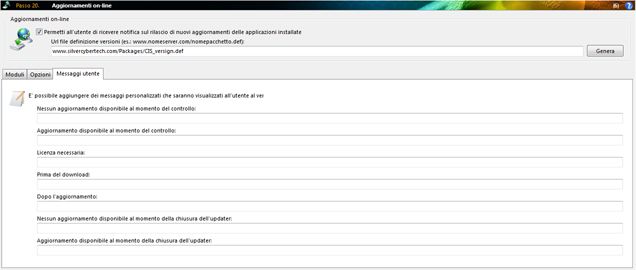 La scheda "Messaggi utente"
dà la possibilità di personalizzare i messaggi che l'updater
visualizzerà all'utente finale. In caso un campo sia lasciato vuoto
verrà visualizzato il messaggio di default oppure nessun messaggio.
La scheda "Messaggi utente"
dà la possibilità di personalizzare i messaggi che l'updater
visualizzerà all'utente finale. In caso un campo sia lasciato vuoto
verrà visualizzato il messaggio di default oppure nessun messaggio.
Nessun aggiornamento disponibile al momento del controllo: [campo]
Messaggio che verrà visualizzato dopo che l'updater effettuerà il controllo sulla necessità di nuovi aggiornamenti e nessun aggiornamento risulta necessario. Se vuoto non verrà visualizzato nulla all'utente.Aggiornamento disponibile al momento del controllo: [campo]
Messaggio che verrà visualizzato quando l'updater individuerà la necessità di aggiornare uno o più moduli. Se vuoto non verrà visualizzato nulla all'utente.Licenza necessaria: [campo]
Messaggio che verrà visualizzato quando l'updater individuerà la necessità di scaricare e installare il modulo "suite - full". Se vuoto verrà visualizzato all'utente il messaggio di default.Prima del download: [campo]
Messaggio che verrà visualizzato subito prima di effettuare il download dei pacchetti aggiornamento. Se vuoto non verrà visualizzato nulla all'utente.Dopo l'aggiornamento: [campo]
Messaggio che verrà visualizzato subito dopo l'installazione dei pacchetti aggiornamento. Se vuoto non verrà visualizzato nulla all'utente.Nessun aggiornamento disponibile al momento della chiusura dell'updater: [campo]
Messaggio che verrà visualizzato quando si uscirà da CyberUpdater e non erano stati segnalati aggiornamenti necessari. Se vuoto non verrà visualizzato nulla all'utente.Aggiornamento disponibile al momento della chiusura dell'updater: [campo]
Messaggio che verrà visualizzato quando si uscirà da CyberUpdater ed erano stati segnalati aggiornamenti necessari (non eseguiti o non andati a buon fine). Se vuoto non verrà visualizzato nulla all'utente. ![]() CyberInstaller Studio - 57.5. Attività passo corrente
CyberInstaller Studio - 57.5. Attività passo corrente
![]() Vedi anche...
Vedi anche...
![]() Aggiunta di un modulo aggiornamento on-line
Aggiunta di un modulo aggiornamento on-line